Bis zu 100% mehr Akkulaufzeit
Mit Volta: Ein effektiver Stromsparmodus für das MacBook Pro
Ihr erinnert euch an die Mac-Anwendung Volta? Auf ifun.de im Rahmen unserer Berichterstattung zur initial erstaunlich schlechten Performance der neuen MacBook-Modell erwähnt – ein Bug, wie sich inzwischen herausstellte – lässt sich die Menüleisten-App auch zweckentfremden.
Volta kann nicht nur dazu genutzt werden, die CPU-Performance den eigenen Vorstellungen einer optimal konfigurierten Prozessor-Einheit anzupassen, die App eignet sich mit ihrer Funktion „Power Limit“ auch hervorragend dafür einen effektiven Stromsparmodus auf dem eigenen MacBook zu aktivieren.
Während das iPhone ab Werk einen von Apple bereitgestellten Stromsparmodus mitbringt, der sich schlicht in den Geräte-Einstellungen anschalten lässt, verzichten Apples tragbare Rechner derzeit noch auf ein vergleichbares Feature. Hier kommt Volta ins Spiel. Nutzt man die App zum Reduzieren der Leistung, die das System an die CPU weiterreicht, muss auf einzelne Rechenaufgaben (etwa das Kompilieren von Code oder das Umrechnen eines Videos) zwar etwas länger gewartet werden, dafür lässt sich die Akku-Laufzeit jedoch um bis zu 100% verlängern.
Dies hat der Entwickler Marco Arment festgestellt, der mehrere Testläufe seiner MacBook-Modelle mit unterschiedlichen Volta-Einstellungen und einer gleichbleibenden Rechner-Belastung dokumentiert hat.
Nutzt man Volta lediglich dazu, die Turbo Boost-Funktion älterer Intel-Chips zu deaktivieren lässt sich die Akku-Laufzeit beim MacBook Pro 2015 von 3:36 Stunden auf 5:06 Stunden um satte 42% verlängern.
Dreht man auch an der Leistungsschraube, diese Tests führte Arment mit einem MacBook Pro 2018 (2.7 GHz quad-core i7) durch, sind bei gleichbleibender Last zusätzliche Akku-Laufzeiten von über 100 Prozent möglich. Während das MacBook Pro 2018 im Normalbetrieb auf 3:09 Stunden Laufzeit kam, verlängerte sich diese bereits um 29 Prozent auf 4:05 Stunden bei der CPU-Regulierung auf 18W. Auf 6W heruntergeschraubt kam der Testrechner auf eine Laufzeit von satten 6:24 Stunden. Der Haken: Die Entwicklungsumgebung Xcode benötigte für ihre Testaufgabe nun nicht mehr 34,3 Sekunden, sondern 76,1 Sekunden, arbeitete also 121 Prozent langsamer.
Eine spannende Dokumentation. Die Reduktion der CPU-Leistung empfiehlt Arment abschließend zwar nicht, legt MacBook-Nutzern jedoch den Turbo Boost Switcher Pro ans Herz, mit dessen Hilfe sich lediglich der Turbo Boost deaktivieren lässt.
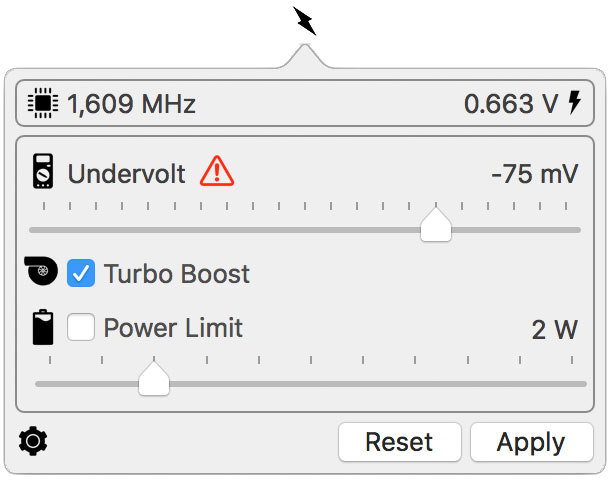
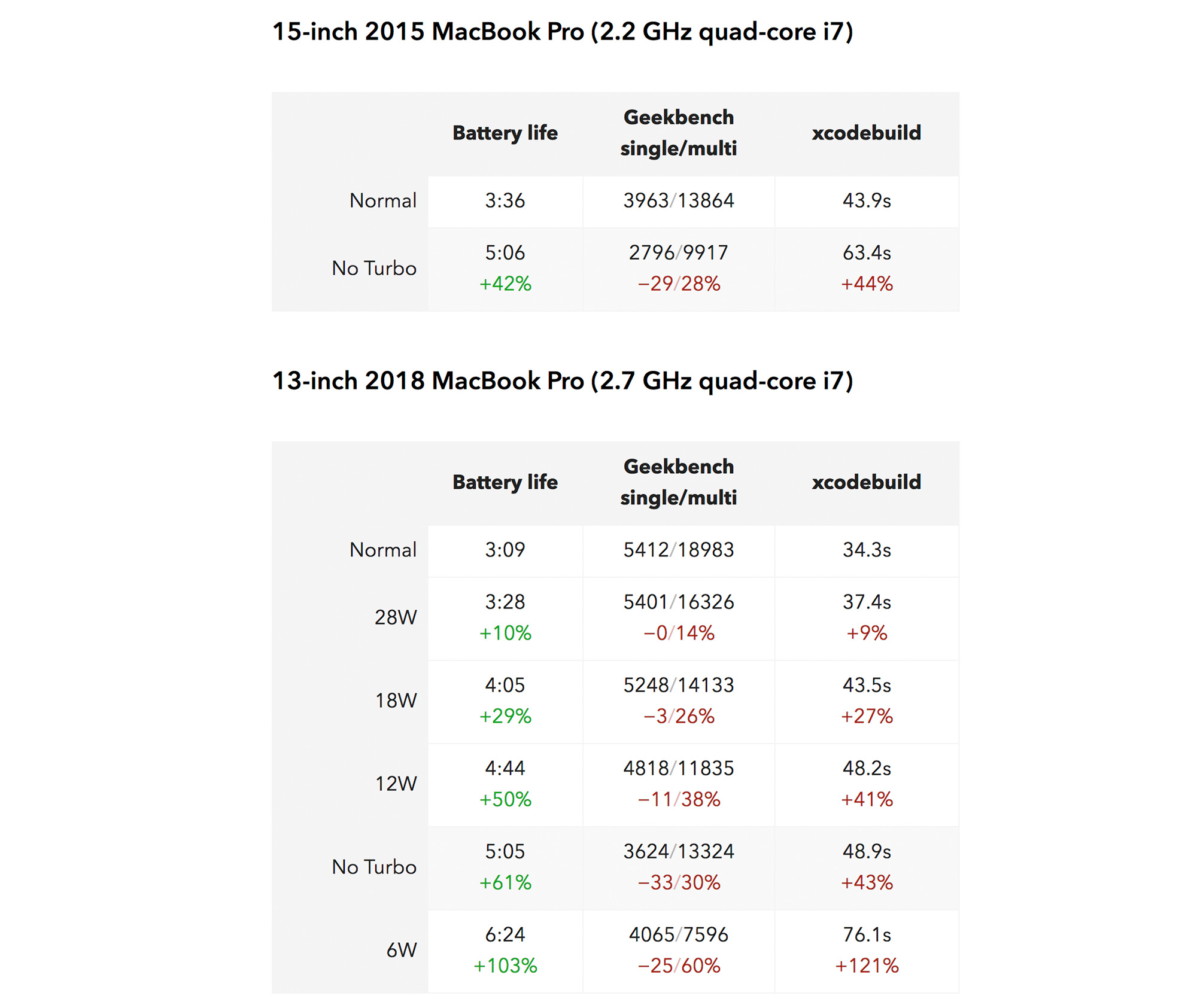
Die längere Dauer relativiert sich allerdings auch wieder, wenn ich dafür länger auf alle Tasks warten muss. Wenn man nur Sachen liest, mag das schon sinnvoll sein, beim Kompilieren von Code oder Exportieren von Videos hilft es aber nicht, da im gedrosselten Fall der gesamte Rechner länger laufen muss (und damit auch der Bildschirm, der am meisten Strom verbraucht).
Spannend ist das überhaupt nicht, ähnliche Spielereien habe ich vor 15 Jahren schon auf den ersten Dualcore-Prozessoren unter Windows XP gemacht. Ist doch auch ein ganz logischer Vorgang, wer so aber denkt, kann lieber dann 500-1000 € für ein MacBook sparen und sich einfach eine kleinere Konfiguration holen. Unter Windows XP konnte man bereits in den Energie Einstellungen die maximale Prozessorlast im Akkubetrieb wählen.
Wenn man aber mal mehr Leistung braucht , steht diese zu Verfügung . Hat man eine kleine Konfiguration, ist man halt schon am Ende dann.
Finde es interessant für Office Anwendungen oder ähnliches , was nicht so sehr Leistung benötigt .Wenn man dann später eine etwas längere Akkulaufzeit hat ist es ja spitze
Funktioniert das auch bei einem 13″ MacBook Pro von 2016 ?
Oder wird dies nur von den neuesten Modellen unterstützt ?
Es funktioniert mit allen haswell Modellen ab 2013
Soso, das System reicht also die Leistung an die CPU weiter. Interessant…
Seh ich das richtig, dass Volta den „Turbo Boost Switcher“ quasi mit an Board hat und noch mehr kann? Wo ist dann der Grund, lediglich den „Turbo Boost Switcher“ zu benutzen?
Hat noch jemand das Problem, dass nichts passiert, wenn man in den Sicherheitseinstellungen von macOS (High Sierra) auf „Erlauben“ klickt, nachdem man den „Turbo Boost Switcher“ erstmalig ausgeführt hat? Der Klick auf „Erlauben“ wird einfach ignoriert und Turbo Boost wird auch nicht abgeschaltet…
Konnte das Problem lösen: der Fehler war, dass die Installation unsignierter Software auf „keine Einschränkungen“ eingestellt war. Kann man unter High Sierra mit einem Terminalbefehl erzwingen (Apple hat diese Option ja unter High Sierra herausgenommen). Als dies wieder auf die ursprüngliche Einstellung umgeändert wurde, nahm macOS den Klick auf „Erlauben“ an und das Tool funktioniert seitdem so, wie es soll. :)